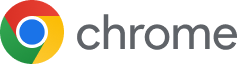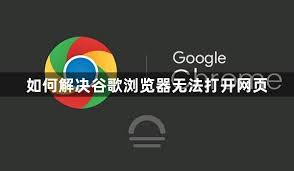简介
随着网络应用的不断丰富和网页技术的持续进步,用户对浏览器的依赖程度也日益加深。谷歌浏览器(Google Chrome)作为全球使用人数最多的浏览器之一,以其简洁界面、强大插件系统和高效性能备受推崇。然而,即使是再优秀的浏览器,也难免在长期使用后出现“运行变慢”“网页卡顿”“标签响应迟钝”等问题,严重影响用户的上网体验。
很多用户在遇到谷歌浏览器变慢时,往往误以为是网络问题或者电脑硬件老化,其实浏览器本身的缓存积累、插件冗余、不当设置等,也都是导致运行缓慢的主要原因。尤其是在浏览多个标签页、使用大量扩展程序,或是浏览高内容网站时,这些问题就更加突出。
那么,如何让你的谷歌浏览器重新“飞”起来?本篇文章将从实用性和操作简便性出发,为你详细介绍五种行之有效的谷歌浏览器加速设置。通过清理缓存、优化启动项、管理扩展程序、开启硬件加速以及合理调整高级设置等方式,帮助你全面提升Chrome运行效率,减少等待时间,提高工作与浏览效率。
这份设置指南适用于Windows、macOS用户,也适合希望通过自定义配置提高浏览器性能的办公人员与日常用户。无论你是新手小白,还是资深使用者,只要按步骤操作,几分钟就能让你的Chrome焕然一新!
一、清理浏览器缓存与历史记录
为什么要清理缓存?
缓存可提升网页加载速度,但时间久了会累积大量无效数据,反而拖慢浏览器响应速度。
操作步骤如下:
- 点击右上角“菜单(三点)”按钮
- 选择“设置” → “隐私设置和安全性”
- 点击“清除浏览数据”
- 在弹出的窗口中选择“高级”选项卡
- 勾选“缓存图片和文件”、“浏览记录”、“Cookie及其他网站数据”等
- 点击“清除数据”
建议每月清理一次缓存数据,确保浏览器始终处于高效运行状态。
二、禁用或删除无用扩展插件
扩展程序虽方便实用,但太多插件会占用内存,拖慢浏览速度。
管理扩展插件的方法:
- 输入
chrome://extensions打开扩展程序管理页 - 查看已安装插件,点击“关闭”或“删除”不常用的插件
- 谨慎安装第三方插件,尤其是来源不明的扩展程序
建议保留3-5个日常必要插件,其余尽量关闭或卸载。
三、启用硬件加速功能
硬件加速能有效提升浏览器图像、视频等复杂内容的渲染能力。
开启方法如下:
- 点击右上角菜单 → 进入“设置”
- 点击左侧“系统”
- 打开“使用硬件加速模式(可用时)”开关
- 重启浏览器以生效
如开启后出现画面闪烁或崩溃等问题,可尝试关闭再观察。
四、减少自动启动项,优化启动速度
谷歌浏览器支持后台运行功能,但这也可能影响开机速度和内存。
关闭后台运行方法:
- 进入“设置” → “系统”
- 关闭“关闭 Chrome 后继续运行后台应用程序”
同时,也可以禁用自动打开网页:
- 进入“设置” → “启动时”
- 选择“打开新标签页”或“继续上次会话”
- 删除不必要的启动网页
五、开启“预加载网页”功能(DNS预解析)
Chrome 具有智能预加载功能,可提前解析你可能要访问的网站,提升加载速度。
开启方法:
- 进入“设置” → “隐私设置和安全性” → “Cookies 和其他网站数据”
- 下拉找到“预加载页面以提高浏览和搜索速度”
- 选择“始终预加载”
此功能在稳定网络下效果显著,建议长期开启。
附:加速技巧效果对比表
| 设置方法 | 操作难度 | 提升效果 | 建议频率 |
|---|---|---|---|
| 清理缓存 | 低 | 中 | 每月一次 |
| 管理插件 | 中 | 高 | 按需检查 |
| 启用硬件加速 | 低 | 中 | 一次设置 |
| 优化启动项 | 中 | 中 | 一次设置 |
| 开启预加载 | 低 | 中 | 一次设置 |
如你想了解更多关于Chrome优化技巧,也可以查阅以下文章:
清除缓存会导致账号退出吗?
Accordion Con不会退出账号,除非你勾选了“登录数据”或“密码信息”。只清理缓存图片、文件和Cookie,不会影响登录状态。tent
谷歌浏览器占用内存太高怎么办?
除了关闭不必要插件外,你还可以通过任务管理器(快捷键 Shift + Esc)查看占用高的标签页并关闭,减少内存负担。
是否有必要定期重装 Chrome 来提速?
一般不建议频繁重装。只需定期优化设置、清理缓存即可,必要时可重置浏览器设置,而非直接卸载重装。